Como adicionar assinatura de e-mail a e-mails de sites do WordPress?
Publicados: 2017-10-26Se você deseja trabalhar em sua marca, você precisa adicionar uma assinatura de e-mail à sua correspondência diária por e-mail. Você não apenas aprimorará seu processo de branding, mas seus e-mails também parecerão profissionais .
As assinaturas de e-mail geralmente são usadas para exibir o nome do remetente e as informações de contato no final de um e-mail. Às vezes, eles são usados para fornecer links de sites ou exibir contas sociais como Facebook, Twitter, Google, etc.
Não importa o que você deseja que sua assinatura exiba, é muito mais fácil se esse conteúdo for adicionado automaticamente ao final de cada e-mail. Isso é muito melhor do que adicionar manualmente para cada e-mail.
As assinaturas de e-mail são seu cartão de visita digital e sua chance de criar uma boa primeira impressão. Uma assinatura de e-mail mal projetada pode fazer com que sua empresa pareça pouco profissional.
Criar uma assinatura de e-mail profissional não é muito difícil e, se o design não for muito ambicioso, você mesmo pode fazer isso.
A abordagem certa ao criar uma assinatura de e-mail:
- Não use muitas cores diferentes ou muitos gráficos
- Não inclua muitos caracteres
- A melhor maneira de adicionar uma assinatura ao seu e-mail é criando uma assinatura HTML com links
- Use fontes formais
- Use links apenas para as contas de mídia social nas quais você atua como profissional
- Seja limpo e conciso
Como adicionar imagens à assinatura de e-mail?
Sua assinatura de e-mail é o único item de marca que não requer seu logotipo. Em vez disso, você pode simplesmente usar o nome da sua empresa.
Mas se você quiser adicionar seu logotipo, ícones de mídia social , credenciamento, etc, à sua assinatura de e-mail, lembre-se de que as imagens não devem ser incorporadas e nem todos os clientes serão capazes de vê-las.
Em vez disso, eles devem ser carregados em seu servidor e vinculados a partir de sua assinatura de e-mail. Para fazer isso, carregue as imagens em seu site e adicione-as à sua assinatura como faria com qualquer outra página ou postagem no WordPress.
O código da imagem deve ser semelhante a este: <img src = ”http://www.yourdomain.com/wp-content/uploads/images.gif” />
Existem algumas coisas que você pode fazer para otimizar suas imagens para assinaturas de e-mail. Sempre use texto alternativo atrás de suas imagens. Isso evita que o destinatário não veja uma caixa em branco se sua imagem for bloqueada pelo cliente de e-mail.
Evite bordas da imagem definindo o atributo de borda como “nenhum” (o IE adiciona automaticamente uma borda azul feia a qualquer imagem vinculada). Além disso, certifique-se de evitar que as imagens apareçam como anexos usando o atributo “nosend” .
Seu código final deve ser semelhante a este: <img src = ”http://www.yourdomain.com/yourimage.gif” nosend = ”1 ″ border =” none ”width =” 21 ″ height = ”17 ″ alt = ”Curta-nos no Twitter”>
O WordPress remove automaticamente <br/> e o atributo “nosend”, então ele deve ser adicionado diretamente nas configurações de assinatura do seu cliente de e-mail.
Depois de criar sua assinatura de e-mail , selecione o código e cole-o em seu cliente de e-mail em Assinaturas.
Depois de instalar sua assinatura de e-mail, teste-a com o máximo de clientes e dispositivos de e-mail que puder, especialmente se usar HTML.
Você também pode criar uma assinatura e colar o código usando sites geradores de assinatura gratuitos , como o WiseStamp, o gerador de assinatura de e-mail HubSpot ou MySignature.
Usar uma ferramenta ou serviço gerador de assinatura de e-mail pode ser a melhor maneira para que você não tenha que se preocupar com HTML.
Existem muitos modelos gratuitos disponíveis. Basta inserir as informações e copiar / colar o código no webmail cPanel, Gmail ou outro cliente de e-mail.
Como adicionar assinatura de email no cPanel?
cPanel (veja a diferença entre cPanel vs vDeck) vem com opção de webmail. Você pode criar uma conta de e-mail, criar autoresponders, encaminhar e-mail e muito mais. Você acessa o e-mail de dentro do seu site que hospeda cPanel em Mail> Webmail.
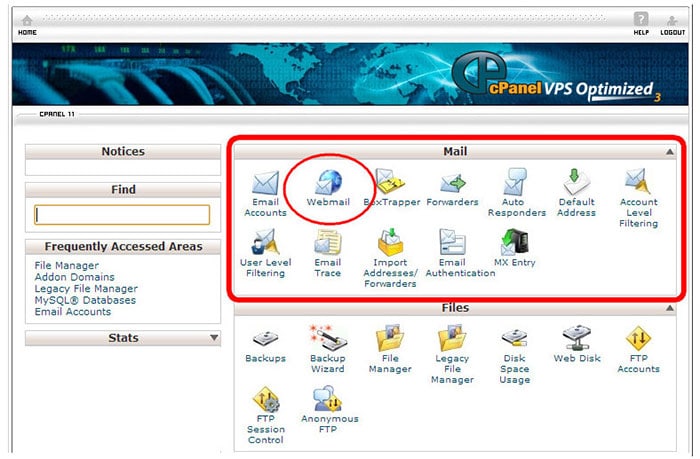
Se você não tiver a opção Webmail em Opções de email, vá para Contas de email. Então você poderá ver todas as suas contas de e-mail. Se você não vê nenhuma conta de e-mail, então você não criou nenhuma.
Para ver seu e-mail e acessar sua conta de e-mail (se tiver criado alguma), clique em Mais ao lado do e-mail desejado e clique em Acessar Webmail.
NOTA: Esta etapa é apenas se você não tiver a opção Webmail na seção Mail no cPanel.
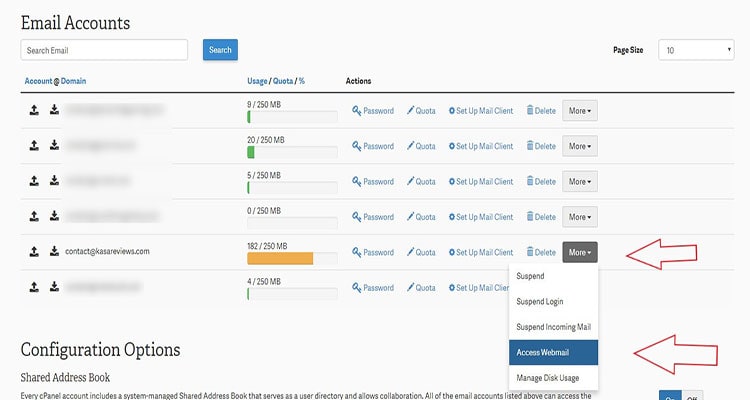
Clicar no ícone o levará à tela de login, onde você tem a opção de acessar o Webmail usando Horde , RoundCube ou SquirrelMail.
Eles podem parecer diferentes, mas todos têm os mesmos recursos básicos, como encaminhamento de e-mail, resposta, catálogo de endereços, pastas, lixo eletrônico, spam, etc. Escolha o aplicativo de Webmail de sua preferência.
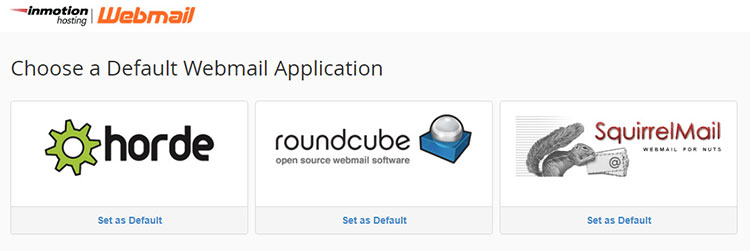

Como adicionar assinatura de e-mail no Horde?
Faça login na interface de webmail da Horde (clique em Horde) e passe o mouse sobre o ícone de engrenagem na barra superior da tela. Em seguida, passe o mouse sobre Preferências no menu suspenso e clique na seção Correio .
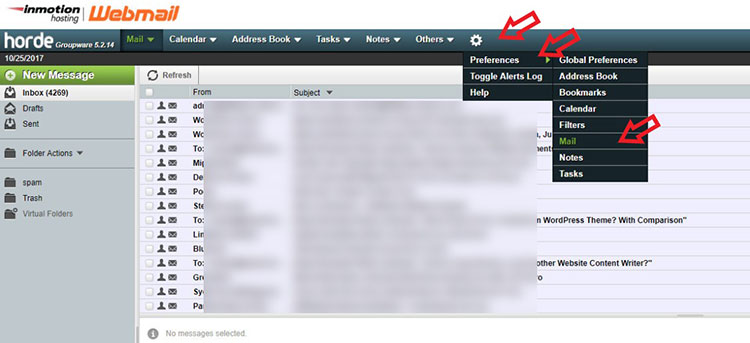
Em seguida, selecione a opção Informações pessoais .
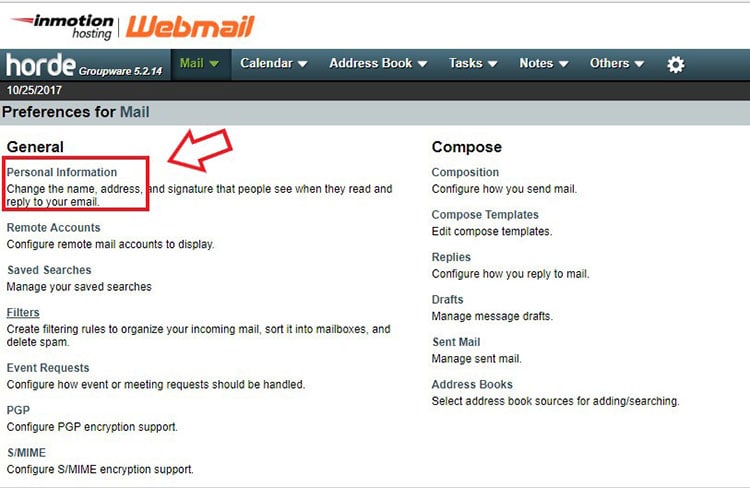
Uma vez lá, role a página para baixo e você verá o campo Sua assinatura , onde você pode criar sua assinatura para e-mails enviados. Logo abaixo do campo Sua assinatura, há outro campo que permite criar uma assinatura de e-mail usando o editor de HTML.
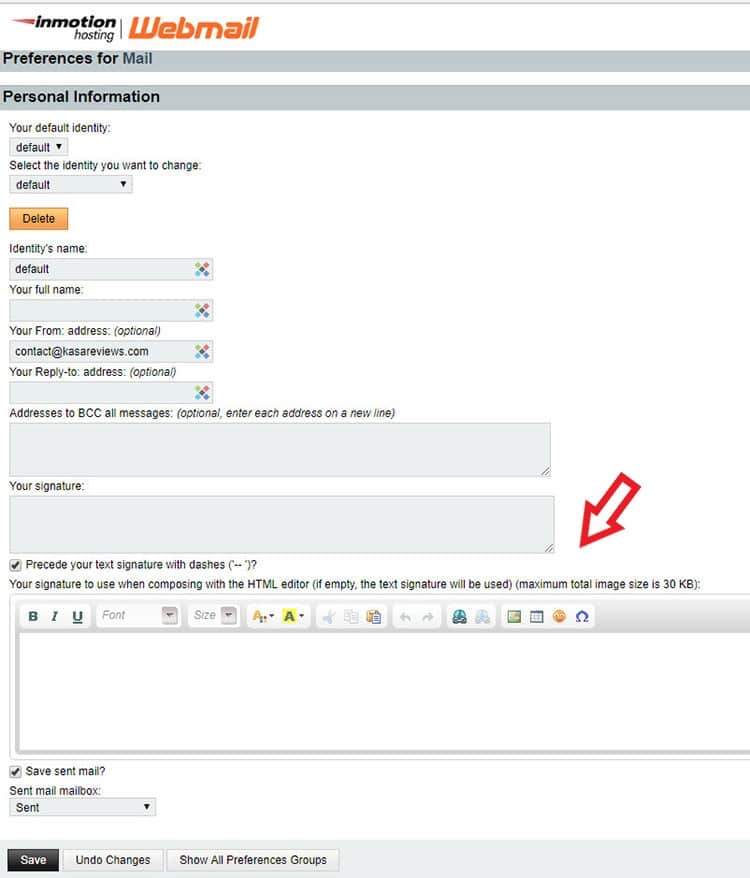
Ao terminar sua assinatura, clique em Salvar na parte inferior da página. É isso.
Como adicionar assinatura de email no SquirrelMail?
Faça login na interface de webmail do SquirrelMail (clique). Você verá a opção de assinatura. Caso contrário, clique em Opções e em Informações pessoais.
Certifique-se de ter marcado a opção Usar assinatura localizada no menu Opções de assinatura na parte inferior da página. Depois de criar sua assinatura, clique em Enviar no canto inferior direito.
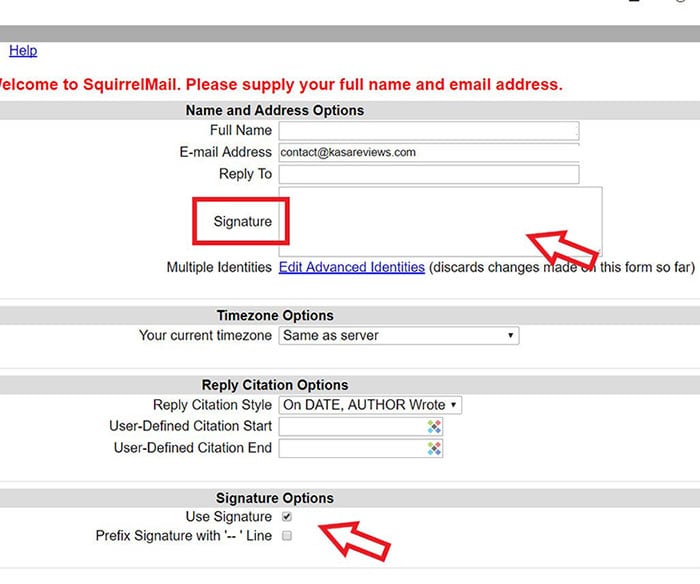
Como adicionar assinatura de email no Roundcube?
Vá para o painel do seu Webmail e escolha a opção RoundCube. No painel do RoundCube, clique na opção Configurações no canto superior direito da tela.
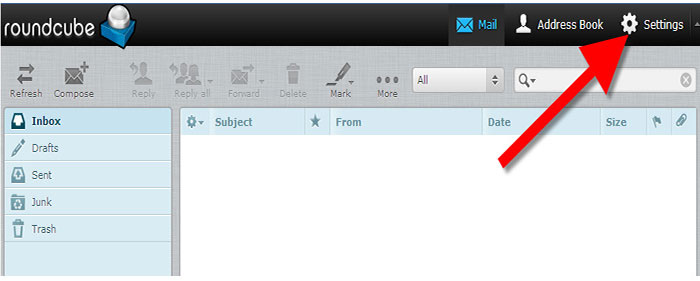
Isso o leva à tela de configurações do RoundCube. Localize e clique na guia Identidades . Quando estiver na guia Identidades, localize e clique na identidade desejada.
Clicar na identidade abre novas opções no painel direito. Se desejar usar HTML em sua assinatura, basta clicar na caixa de seleção Assinatura HTML . Isso permitirá uma formatação especial.
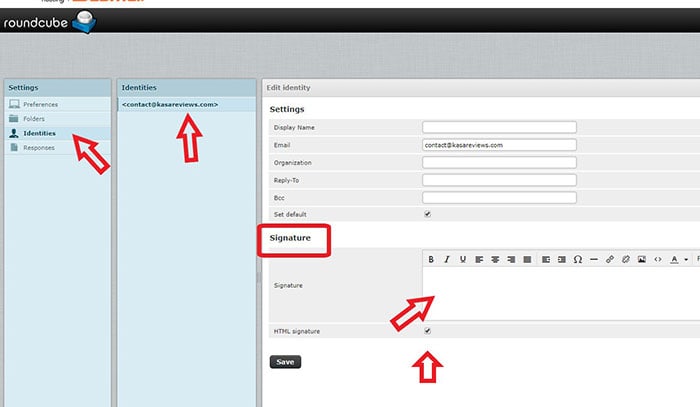
Quando você clica no botão Assinatura HTML, a interface de edição muda. Você verá uma barra de ferramentas aparecer. Para adicionar uma imagem, link ou outros comandos baseados em HTML, você precisa clicar no botão na barra de ferramentas denominado HTML.
Qualquer imagem que você usar na assinatura deve estar acessível pela internet, ou não vai funcionar (veja o que escrevi no início deste post).
Insira sua assinatura personalizada desejada no campo Assinatura . Uma vez inserido, clique no botão Salvar localizado abaixo das guias.
Como adicionar assinatura de e-mail no Gmail?
Se você tiver muitos e-mails configurados para encaminhar para uma conta do Gmail para que possa rastreá-los e responder facilmente de um lugar, você pode adicionar uma assinatura ao Gmail.
No Gmail, configurar uma assinatura para seus e-mails é simples:
- Clique na roda dentada Configurações na barra de ferramentas do Gmail.
- Selecione Configurações no menu que aparecerá.
- Vá para o geral .
- Certifique-se de que a conta desejada esteja selecionada em Assinatura .
- Aqui, você também pode desativar as assinaturas de e-mail do Gmail.
- Digite a assinatura desejada no campo de texto.
- Você não precisa incluir o delimitador de assinatura. O Gmail o insere automaticamente.
- Para adicionar formatação ou uma imagem, use a barra de formatação.
- Clique em Salvar alterações.
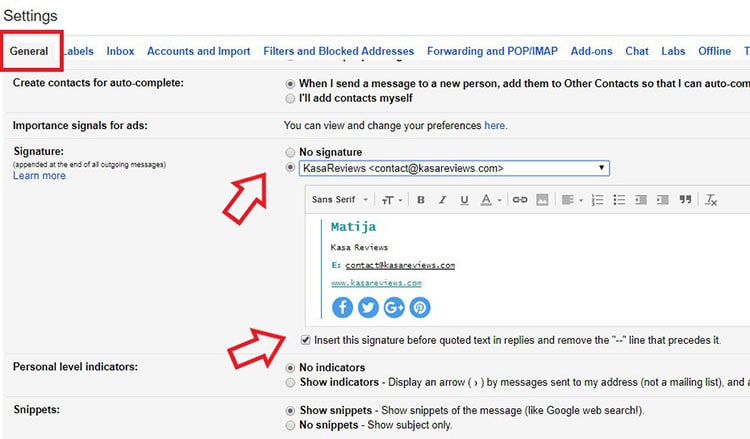
O Gmail agora irá inserir a assinatura automaticamente quando você escrever uma mensagem. Você pode editá-lo ou removê-lo antes de clicar em Enviar.
Para que o Gmail insira sua assinatura logo após sua mensagem e acima da mensagem original nas respostas, certifique-se de que Inserir esta assinatura antes do texto citado nas respostas e remover a linha “-” que a precede está marcada para a assinatura desejada.
Criando Palavras Finais de Assinatura de Email
Depois de coletar e-mails, você precisa deixar uma impressão duradoura. Fazer isso no final de um e-mail é ainda mais difícil. Uma assinatura de e-mail consiste em algumas linhas de texto colocadas na parte inferior de todas as mensagens enviadas.
Ele pode conter seu nome, site, empresa, número de telefone ou até mesmo as últimas postagens ou citações. Você pode usar isso para compartilhar informações de contato essenciais e anunciar você e sua empresa.
Uma assinatura de e-mail forte chama a atenção, mas é profissional. Não é chamativo, mas também não é chato. Pelos métodos acima você pode ver que não é difícil adicionar uma assinatura ao seu cPanel, Gmail ou qualquer outro serviço de e-mail.
Também é muito mais fácil se você usar um dos vários geradores de assinatura de e-mail disponíveis. Se você tiver qualquer outro método ou ferramenta de assinatura de e-mail que gostaria de recomendar, deixe-me saber nos comentários abaixo.
Se você estiver interessado em um bom plug-in de boletim informativo por e-mail para WordPress, MailOptin (verifique a revisão do MailOptin) e Mailster (consulte os prós e contras do Mailster) são ótimas opções.
